亞寵展、全球?qū)櫸锂a(chǎn)業(yè)風(fēng)向標(biāo)——亞洲寵物展覽會(huì)深度解析
1240
2025-04-02
在Word中制作和打印信封的方法?

在Word中制作和打印信封的方法?信件,是20世紀(jì)人們之間通訊的重要工具之一。現(xiàn)在雖然大家都很少寫信了,但是在一些商務(wù)場(chǎng)合,信件仍然有其不可替代的作用。比如申請(qǐng)信用卡,就必須通過掛號(hào)信的形式郵寄到申請(qǐng)人手中;一些活動(dòng)邀請(qǐng)函之類的商務(wù)文件也會(huì)以郵寄的方式發(fā)出。
因此,在職場(chǎng)中,制作和批量打印信封仍然是一項(xiàng)非常重要的辦公必備技能。今天回頭哥就和大家說說關(guān)于信封的知識(shí)。
一、關(guān)于信封的標(biāo)準(zhǔn)
我們現(xiàn)行的信封國(guó)家標(biāo)準(zhǔn)GB/T1416-2003是2004年6月1日?qǐng)?zhí)行的標(biāo)準(zhǔn),此為第三次修訂版本。第一版是1978年制訂的。
新的信封標(biāo)準(zhǔn)的具體內(nèi)容(引自百科):
1、信封一律采用橫式,信封的封舌應(yīng)在信封正面的右邊或上邊,國(guó)際信封的封舌應(yīng)在信封正面的上邊。
2、B6、DL、ZL號(hào)國(guó)內(nèi)信封應(yīng)選用不低于80g/m2的B等信封用紙I、Ⅱ型;C5、C4號(hào)國(guó)內(nèi)信封應(yīng)選用不低于100g/m2的B等信封用紙I、Ⅱ型;國(guó)際信封應(yīng)選用不低于100g/m2的A等信封用紙I、Ⅱ型。
3、信封正面左上角的郵政編碼框格顏色為金紅色,色標(biāo)為PANTONE1795C。
4、信封正面左上角距左邊90mm,距上邊26mm的范圍為機(jī)器閱讀掃描區(qū),除紅框外,不得印任何圖案和文字。
5、信封正面離右邊55mm~160mm,離底邊20mm以下的區(qū)域?yàn)闂l碼打印區(qū),應(yīng)保持空白。
6、信封的任何地方不得印廣告。
7、信封上可印美術(shù)圖案,并位置在正面離上邊26mm以下的左邊區(qū)域,占用面積不得超過正面面積的18%。超出美術(shù)圖案區(qū)的區(qū)域應(yīng)保持信封用紙?jiān)?/p>
現(xiàn)將國(guó)內(nèi)通行信封標(biāo)準(zhǔn)尺寸列表如下,單位為mm。
現(xiàn)行國(guó)內(nèi)信封標(biāo)準(zhǔn)
代號(hào)長(zhǎng)寬備注
B6176、125與現(xiàn)行3號(hào)信封一致
DL220、110與現(xiàn)行5號(hào)信封一致
ZL230、120與現(xiàn)行6號(hào)信封一致
C5229、162與現(xiàn)行7號(hào)信封一致
C4324、229與現(xiàn)行9號(hào)信封一致
其中ZL(230mm*120mm)規(guī)格的信封一般適用于自動(dòng)封裝的商業(yè)信函和特種專用信封,比如國(guó)內(nèi)信用卡郵寄時(shí)所用的信封,就是使用的此信封規(guī)格。
二、批量制作信封
Word郵件合并功能提供了非常方便的中文信封制作功能,只需要簡(jiǎn)單的幾步,即可制作出標(biāo)準(zhǔn)的封信來。現(xiàn)在,我來向大家介紹批量制作信封的方法。
第1步:準(zhǔn)備數(shù)據(jù)源
提前將需要批量制作信封的收信人信息在Excel中整理出來,比如下圖,我按姓名、職務(wù)、單位、通訊地址、郵編等字段對(duì)收集人信息進(jìn)行登記。在整理信息的時(shí)候注意,一定要讓字段名稱處在工作表中的第1行,不要在工作表中使用“表標(biāo)題”。
 第2步:?jiǎn)?dòng)中文信封制作向?qū)?/p>
第2步:?jiǎn)?dòng)中文信封制作向?qū)?/p>
單擊【郵件】選項(xiàng)卡中的【中文信封】命令按鈕:
 就會(huì)打開“信封制作向?qū)А睂?duì)話框,現(xiàn)在可以創(chuàng)建信封啦!
就會(huì)打開“信封制作向?qū)А睂?duì)話框,現(xiàn)在可以創(chuàng)建信封啦!
 第3步:選擇信封樣式
第3步:選擇信封樣式
單擊上圖中的【下一步】按鈕,在【信封樣式】下拉列表框中選擇合適的信封樣式,此列表框中列出了國(guó)內(nèi)、國(guó)外兩大類信封格式,比如這里選擇ZL標(biāo)準(zhǔn)信封:
 另外,在上圖第2步中的4個(gè)復(fù)選框中所列的郵編框、書寫線和郵票框等信封元素,可以根據(jù)實(shí)際信封的狀況來決定選擇,取消選擇后會(huì)在預(yù)覽圖中看到效果。
另外,在上圖第2步中的4個(gè)復(fù)選框中所列的郵編框、書寫線和郵票框等信封元素,可以根據(jù)實(shí)際信封的狀況來決定選擇,取消選擇后會(huì)在預(yù)覽圖中看到效果。
在上圖中單擊【下一步】命令,可以選擇生成信封的方式和數(shù)量:
 第4步:設(shè)置收件人信息
第4步:設(shè)置收件人信息
如果僅需要打印1個(gè)信封,可以選擇【鍵入收信人信息,生成單個(gè)信封】選項(xiàng),單擊【下一步】后直接錄入收信人信息:

 這里我們要批量打印很多信封,所以保持原來的【基于地址簿文件,生成批量信封】選項(xiàng)不變,直接【下一步】:
這里我們要批量打印很多信封,所以保持原來的【基于地址簿文件,生成批量信封】選項(xiàng)不變,直接【下一步】:
 單擊【選擇地址簿】命令,從文件中選擇前面我們準(zhǔn)備好的數(shù)據(jù)源,Word會(huì)自動(dòng)識(shí)別數(shù)據(jù),在【匹配收信人信息】列表中,將數(shù)據(jù)源中的字段指定到收信人對(duì)應(yīng)的信息,完成數(shù)據(jù)匹配:
單擊【選擇地址簿】命令,從文件中選擇前面我們準(zhǔn)備好的數(shù)據(jù)源,Word會(huì)自動(dòng)識(shí)別數(shù)據(jù),在【匹配收信人信息】列表中,將數(shù)據(jù)源中的字段指定到收信人對(duì)應(yīng)的信息,完成數(shù)據(jù)匹配:

 第5步,錄入寄信人信息:
第5步,錄入寄信人信息:
單擊上圖中的【下一步】命令按鈕,錄入寄信人信息:
 錄入完成后,再單擊【下一步】命令,進(jìn)入最后一步,單擊【完成】按鈕,Word就會(huì)自動(dòng)根據(jù)數(shù)據(jù)源生成一個(gè)包含多個(gè)信封的新文檔,效果圖如下:
錄入完成后,再單擊【下一步】命令,進(jìn)入最后一步,單擊【完成】按鈕,Word就會(huì)自動(dòng)根據(jù)數(shù)據(jù)源生成一個(gè)包含多個(gè)信封的新文檔,效果圖如下:
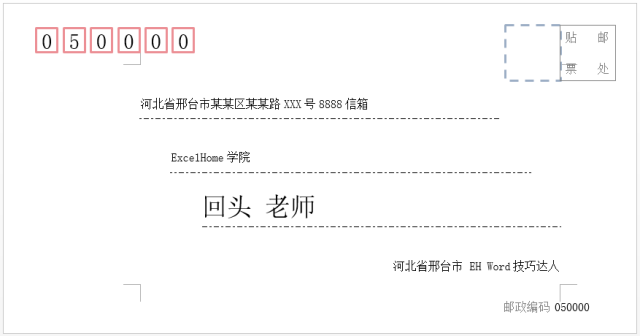 最后,將新文檔保存即可。
最后,將新文檔保存即可。
版權(quán)聲明:本文內(nèi)容由網(wǎng)絡(luò)用戶投稿,版權(quán)歸原作者所有,本站不擁有其著作權(quán),亦不承擔(dān)相應(yīng)法律責(zé)任。如果您發(fā)現(xiàn)本站中有涉嫌抄襲或描述失實(shí)的內(nèi)容,請(qǐng)聯(lián)系我們jiasou666@gmail.com 處理,核實(shí)后本網(wǎng)站將在24小時(shí)內(nèi)刪除侵權(quán)內(nèi)容。
版權(quán)聲明:本文內(nèi)容由網(wǎng)絡(luò)用戶投稿,版權(quán)歸原作者所有,本站不擁有其著作權(quán),亦不承擔(dān)相應(yīng)法律責(zé)任。如果您發(fā)現(xiàn)本站中有涉嫌抄襲或描述失實(shí)的內(nèi)容,請(qǐng)聯(lián)系我們jiasou666@gmail.com 處理,核實(shí)后本網(wǎng)站將在24小時(shí)內(nèi)刪除侵權(quán)內(nèi)容。